Come eseguire il downgrade del tuo Nexus a una versione precedente di Android
Android 6.0 Marshmallow è arrivato, ma se non sei entusiasta dell'aggiornamento, non devi sopportarlo. Spieghiamo come eseguire il downgrade del tuo dispositivo Nexus a una versione Android precedente. Questa procedura dettagliata si applica a qualsiasi versione di Android in esecuzione sul tuo Nexus.
- Suggerimenti e trucchi per Nexus 5
- Come installare Android 6.0 Marshmallow su un Nexus

Per prima cosa, hai bisogno dell'immagine di fabbrica per la versione di Android che desideri. In questo caso utilizzeremo Android 4.4.4 KitKat per il Nexus 5, ma puoi sostituire qualsiasi dispositivo Nexus e qualsiasi versione di Android. Se vuoi eseguire il downgrade di un Nexus 6 con Android 6.0 Marshmallow ad Android 5.1.1 Lollipop, ad esempio, è la stessa procedura.
- Confronto tra Android KitKat e Lollipop
- Confronto tra Android Lollipop e Marshmallow
Come probabilmente puoi immaginare, questo processo cancellerà il contenuto del tuo telefono, quindi assicurati di eseguire il backup di app e dati prima di procedere .
Per questo tutorial scaricheremo l'immagine di fabbrica di Android 4.4.4 per il Nexus 5 dal blog degli sviluppatori di Google. Salvalo sul tuo computer.
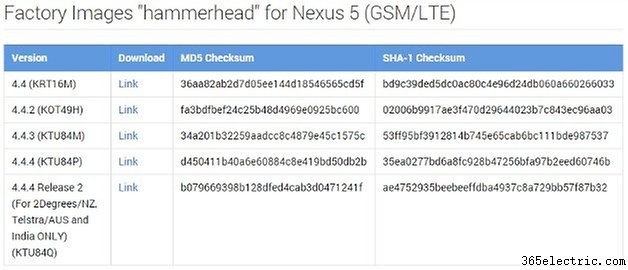
Come eseguire il downgrade di un Nexus
1. Una volta che hai l'immagine di fabbrica sul tuo PC, scarica anche ADB Tools (se non lo hai già) sul tuo PC.
2. Sposta il file immagine di fabbrica nella cartella ADB Tools e decomprimilo.
3. Assicurati che il debug USB sia abilitato sul tuo Nexus. In caso contrario, vai su Impostazioni > Opzioni sviluppatore e seleziona la casella accanto a Debug USB . Se non vedi le Opzioni sviluppatore sezione, vai a Informazioni sul telefono e tocca ripetutamente Numero build finché non viene visualizzata la notifica. Quindi eseguire il backup su Impostazioni e vedrai Opzioni sviluppatore in fondo. Ora, seleziona Debug USB .
5. Metti la mano sul cuore e dì:''Giuro che ho già fatto un backup.'' Se stai mentendo, vai a fare un backup!
6. Spegni il tuo Nexus.
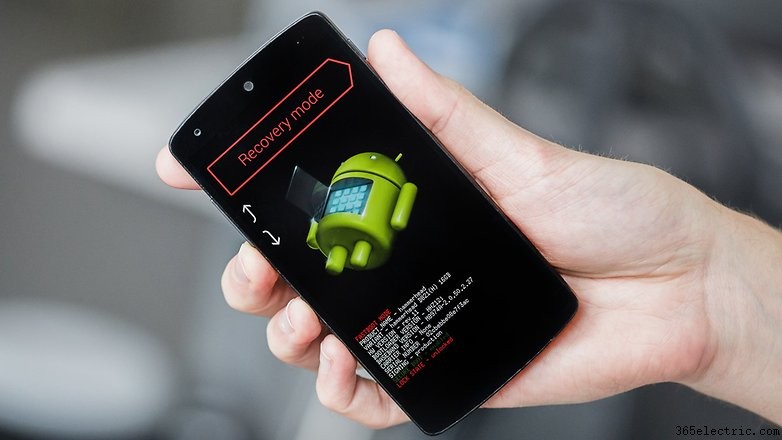
7. Tieni premuto Accensione e il Volume giù pulsante per entrare in modalità Fastboot. Se hai un recupero personalizzato installato, potrai utilizzare i pulsanti del volume per selezionare Modalità di ripristino e premi Accensione pulsante per confermare.
8. Se hai una ripresa delle azioni , attendi fino a quando non vedi l'Android rilassarsi sulla schiena, quindi premi il pulsante Accensione e premi rapidamente il pulsante Alza volume pulsante per accedere al ripristino. Dalla Recovery Mode puoi navigare con i pulsanti del volume e confermare con il pulsante Power.
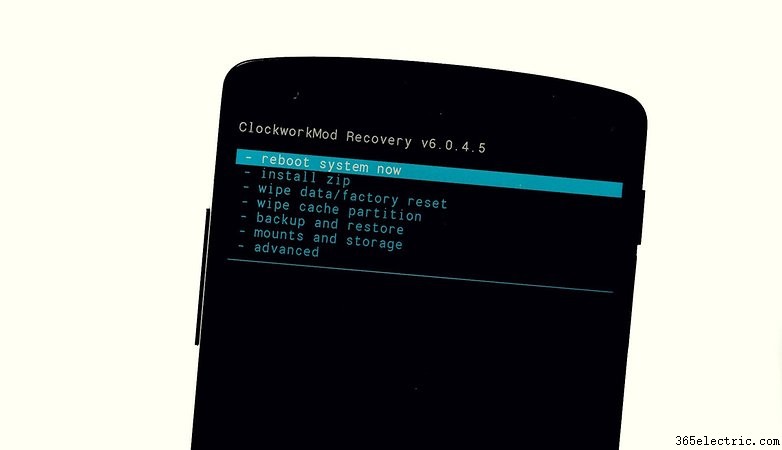
9. Scorri verso il basso fino a cancellare la partizione della cache e premi Potenza per confermare.
11. Ora collega il tuo Nexus 5 al PC con un cavo USB.
12. Apri la cartella ADB Tools e trova il file flash-all.bat e fai doppio clic su di esso. Una volta che ha fatto il suo dovere, il tuo Nexus si riavvierà con KitKat su di esso. Procedi con la configurazione e ripristina le tue app e i tuoi dati per goderti ancora una volta il divertimento di KitKat.
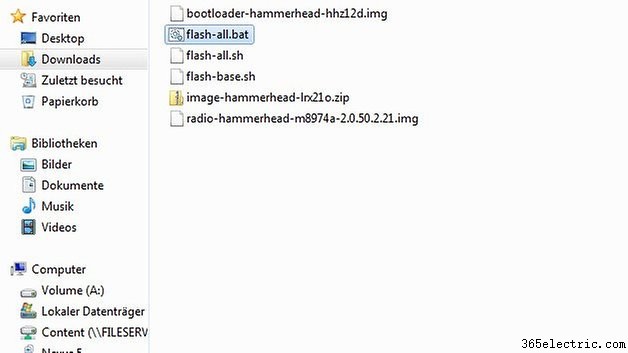
Nota: Una volta tornato su KitKat, riceverai notifiche di aggiornamento via etere. Puoi semplicemente ignorarli.
Hai mai declassato il tuo Nexus? Com'è andata? Facci sapere perché nei commenti.
